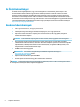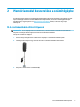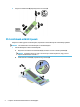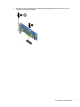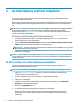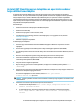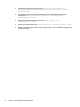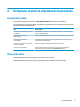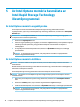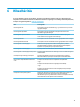User guide
5 Az Intel Optane memória használata az
Intel Rapid Storage Technology
illesztőprogrammal
Az Intel Optane memória engedélyezése
Az Intel Optane memória használatának Intel Rapid Storage Technology alkalmazással történő
engedélyezéséhez, nyissa meg az Intel Rapid Storage Technology alkalmazást, és kattintson az Intel Optane
memória fülre.
MEGJEGYZÉS: Az Intel Optane memória fül csak az Intel Rapid Storage Technology 15.5 vagy újabb
verziójához tartozó szoftverben jelenik meg.
1. Kattintson az Engedélyezés elemre.
2. Válasszon egy kompatibilis gyors meghajtót, és kattintson az Igen lehetőségre. A kompatibilis meghajtó
lehetőség csak akkor jelenik meg, ha egynél több Intel Optane memóriamodul van telepítve a
számítógépben.
3. Az engedélyezési művelet befejeződése után, kattintson az Újraindítás lehetőségre a számítógép
újraindításához.
FONTOS: A számítógépet újra kell indítani, nem pedig leállítani. A leállítás a meghajtókötetek
helytelen megjelenítését okozhatja.
Az Intel Optane memória letiltása
FONTOS: Ne tiltsa le a BIOS-ban az Optane memóriát, kivéve ha először letiltja a funkciót az Intel RST
alkalmazásban.
Mielőtt eltávolítja a memória által gyorsított SATA-tárolóeszközt vagy a memóriamodult a számítógépből, le
kell tiltania az Intel Optane memóriát.
Az Intel Rapid Storage Technology alkalmazást használó Intel Optane memória letiltása:
FONTOS: Ne távolítsa el az Intel Rapid Storage Technology illesztőprogramot az Intel Optane memória
letiltását követően.
1. Nyissa meg az Intel Rapid Storage Technology alkalmazást, és kattintson az Intel Optane memória
fülre.
2. Kattintson a Letiltás gombra, majd a művelet megerősítéséhez az Igen lehetőségre.
3. A letiltási művelet befejezése után, kattintson az Újraindítás lehetőségre a számítógép újraindításához.
FONTOS: A számítógépet újra kell indítani, nem pedig leállítani. A leállítás a meghajtókötetek
helytelen megjelenítését okozhatja.
10 5. fejezet Az Intel Optane memória használata az Intel Rapid Storage Technology illesztőprogrammal